
Masuk atau keluar dari ID Apple Anda di Mac
Anda dapat masuk dengan ID Apple di Pengaturan Sistem di Mac. Setelah Anda masuk, Anda dapat menggunakan pengaturan ID Apple untuk mengubah nama akun, foto, informasi kontak, pengaturan kata sandi dan keamanan, informasi pembayaran serta pengiriman, dan lainnya.
Jika Anda tidak memiliki akun ID Apple dan ingin membuatnya, lihat Membuat ID Apple.
Penting: Jika Anda lupa atau perlu mengatur ulang ID Apple atau kata sandi Anda, lihat artikel Dukungan Apple Jika Anda lupa alamat email atau nomor telepon ID Apple Anda atau Jika Anda lupa kata sandi ID Apple Anda.
Masuk dengan ID Apple Anda
Di Mac Anda, pilih menu Apple

Masukkan ID Apple dan kata sandi Anda, lalu ikuti instruksi di layar.
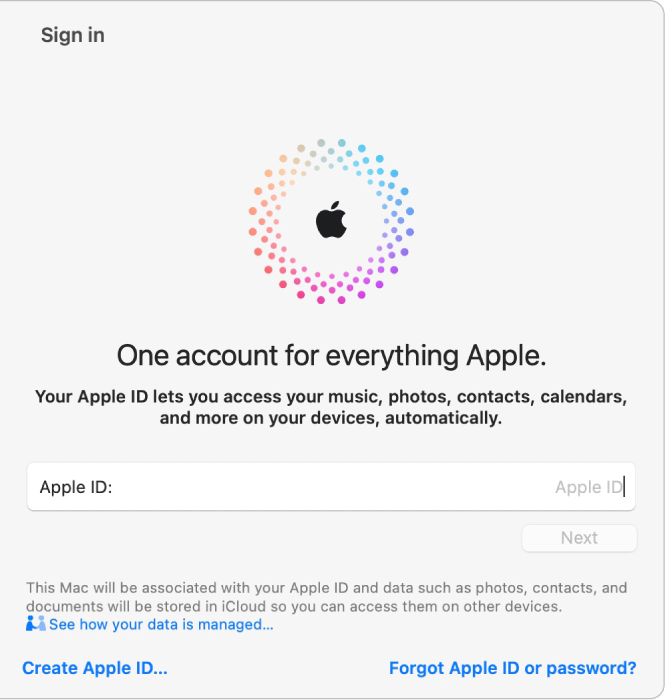
Keluar dari ID Apple Anda
Keluar dari akun ID Apple Anda untuk mencegah orang lain mengakses informasi akun Anda dan layanan Apple di Mac Anda—saat Anda menjual atau memberikan komputer Anda, misalnya. Lihat artikel Dukungan Apple Yang harus dilakukan sebelum menjual, memberikan, atau menukar Mac Anda.
Di Mac Anda, pilih menu Apple

Klik Keluar.
Ikuti instruksi pada layar untuk menyalin dan mengunduh data Anda yang disimpan di iCloud. Untuk informasi lainnya mengenai keluar dari ID Apple Anda, lihat Jika Anda keluar dari pengaturan ID Apple Anda.
Untuk informasi mengenai mengubah informasi akun ID Apple Anda di situs web ID Apple, lihat halaman akun ID Apple Anda.
Untuk informasi mengenai mengubah pengaturan akun ID Apple menggunakan perangkat iOS atau iPadOS, lihat “Mengelola pengaturan ID Apple” di petunjuk pengguna untuk iPhone, iPad, atau iPod touch.